Das Desktop-Wiki ZIM ist eine beeindruckende Software, wenn es um die Organisation von Informationen geht (wir berichteten). Zu seinen Stärken gehört die Erweiterbarkeit mit Plug-ins. Dieser Beitrag erklärt, wie man PlantUML-Diagramme in ZIM einbindet. Eine Einführung in PlantUML findet ihr in diesem Beitrag.
Grob gesagt, erlaubt PlantUML die textuelle und strukturierte Beschreibung eines Diagramms. Im Screenshot sieht man das Beispiel eines Sequence-Diagramms. Anders als der Name vermuten lässt, unterstützt PlantUML eine Vielzahl weiterer Diagrammtypen, die über UML hinausgehen, wie zum Beispiel:
- JSON data
- YAML data
- Network Diagramme (nwdiag)
- Wireframe graphical interface
- Archimate Diagramme
- Specification and Description Language (SDL)
- Ditaa-Diagramme
- Gantt-Diagramme
- MindMap Diagramme
- Work Breakdown Structure diagram
- Mathematik in AsciiMath- oder JLaTeXMath-Notation
- Entity Relationship Diagramme
Statt solche Diagramme im Terminal zu erzeugen, kann man die Aufgabe viel bequemer in ZIM erledigen. ZIM bietet standardmässig eine Vielzahl an Plug-ins, um seine Funktionen zu erweitern. Neben diesen Standard-Plug-ins gibt es zusätzliche Erweiterungen, die installiert werden können.
Dazu gehört auch das PlantUML-Plugin. Bevor dieses in ZIM zur Verfügung steht, muss zuerst das Paket 'plantuml' über den Paketmanager der eigenen Distribution installiert werden. Dieses hat Abhängigkeiten zu Graphviz und einem Java Runtime Environment. Bei meinem Test unter Manjaro hat der Paketmanger 3 verschiedene JRE-Varianten angeboten; nur 'jre11-openjdk' funktionierte.
Danach lädt man das Plug-in 'umldiagrameditor' herunter und kopiert es in das Verzeichnis: ~/.local/share/zim/plugins. Falls das Verzeichnis noch ist existiert, kann man es manuell anlegen oder von ZIM selbst erzeugen lassen mit 'Menü: Bearbeiten → Einstellungen → Erweiterungen → Öffne Erweiterungs-Ordner'. Nun kopiert man die soeben heruntergeladene Datei 'umldiagrameditor.py' in dieses Verzeichnis und startet ZIM neu. Im oben erwähnten Menü steht dann das Plug-in 'Insert UML Diagram' zur Auswahl bereit.
Jetzt können Diagramme in die ZIM-Texte eingefügt werden. Nach Aufruf des Menüpunkts: 'Einfügen → UML Diagram', erscheint ein Fenster mit einer Vorschau und einem kleinen Editor. Dort kann PlantUML-Code eingegeben und in der Vorschau betrachtet werden. Viele Beispiele für PlantUML-Code finden sich auf dieser Seite. Nachdem man mit der Vorschau zufrieden ist, kann das Diagramm als Bild in den ZIM-Text eingefügt werden. Diagramme können nachträglich bearbeitet werden; ein Rechtsklick auf das Bild öffnet erneut den Editor.
Wie mächtig PlantUML ist, zeigt dieses Beispiel eines GUI-Mockups mit nur 12 Zeilen Code:
Die grossen Vorteile von getexteten Diagrammen gegenüber herkömmlich gezeichneten Skizzen sind die standardisierte Darstellung, die viel höhere Geschwindigkeit bei der Erstellung und die Versionierbarkeit (git, diff) der Diagramme.
Quellen:
https://github.com/jaap-karssenberg/zim-wiki/wiki/Plugins
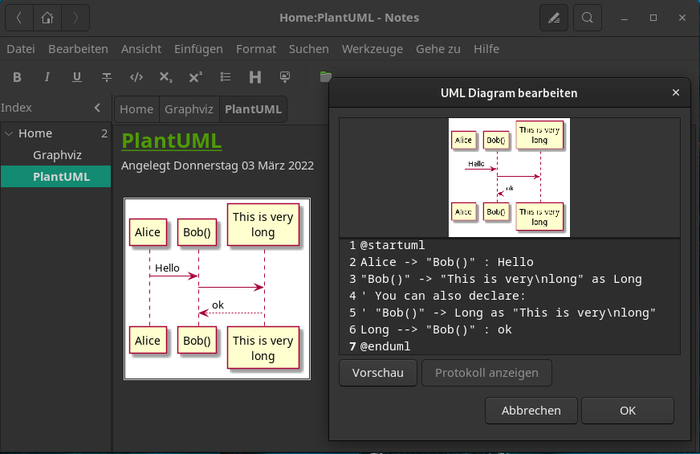
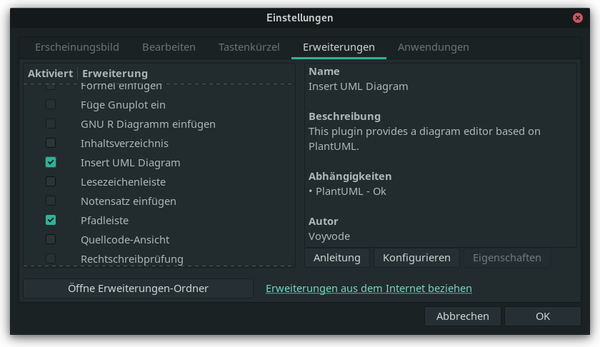
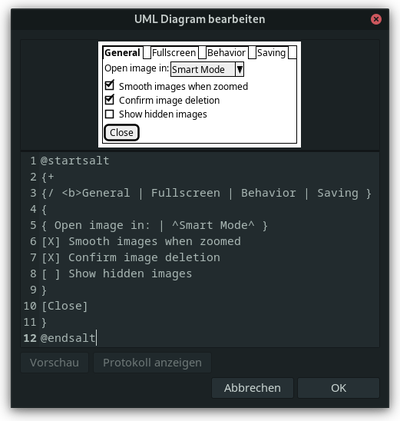



Hallo, danke für den tollen Artikel. Das ist/wäre ein tolles Feature für das geliebte ZIM.
In Manjaro läuft es ohne Probleme! Aber leider unter Zorin OS und LinuxMint war es mir nicht möglich. Das Plugin ist in ZIM auswählbar, aber ich kann kein Bild erzeugen (Fehlermeldung). Über einen "kurzen", anfängerfreundlichen Tipp, wie es unter den Ubuntu-Abkömmlingen funktionieren könnte, wäre ich sehr dankbar.